Problemy z logowaniem z tego samego konta mogą powodować problemy w przypadku wspólnego komputera (np. może być dzielony przez Twoją rodzinę i inne osoby pracujące z Tobą). Możesz chcieć mieć oddzielne konto logowania dla każdego z istniejących użytkowników tego komputera. Pozwoli to zachować Twoją prywatność i będzie przechowywać Twoje pliki w wymagany sposób Twojego konta. Możesz ustawić własne ikony na pulpicie, a wtedy nie będziesz musiał się martwić o jakiekolwiek zgubione pliki. Możesz utworzyć osobnego użytkownika (dorosłego i dziecko) konta w systemie Windows 10. Jeśli chcesz ograniczyć swoje dzieci tylko do niektórych witryn, możesz utworzyć konto dziecka. Możesz wtedy również sprawdzać otwarte strony internetowe przez swoje dzieci.
Zalecana: Jak utworzyć konto lokalne bez poczty e-mail w systemie Windows 10
Możemy zilustrować procedurę, którą należy wykonać, aby utworzyć konto dla dorosłych tutaj-
Otworzyć Ustawienia z menu Start.

Iść do Konta.

Otworzy się boczne menu, w którym można znaleźć Rodzina i inni użytkownicy. Kliknij na to, aby otworzyć związane z tym ustawienia.
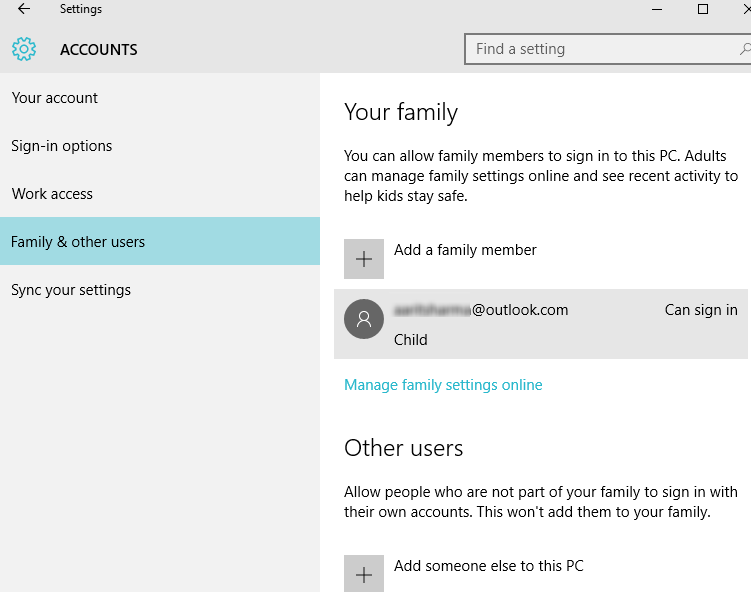
Jeśli chcesz założyć konto członka swojej rodziny, możesz kontynuować, klikając „Dodaj opcję członka rodziny”. W przeciwnym razie możesz wybrać „Dodaj kogoś innego do tego komputera”, jeśli chcesz zezwolić innym osobom niż Twoja rodzina na logowanie się przy użyciu innych kont. Załóżmy, że chcemy założyć konto członka rodziny. Więc kliknij Dodaj członka rodziny.
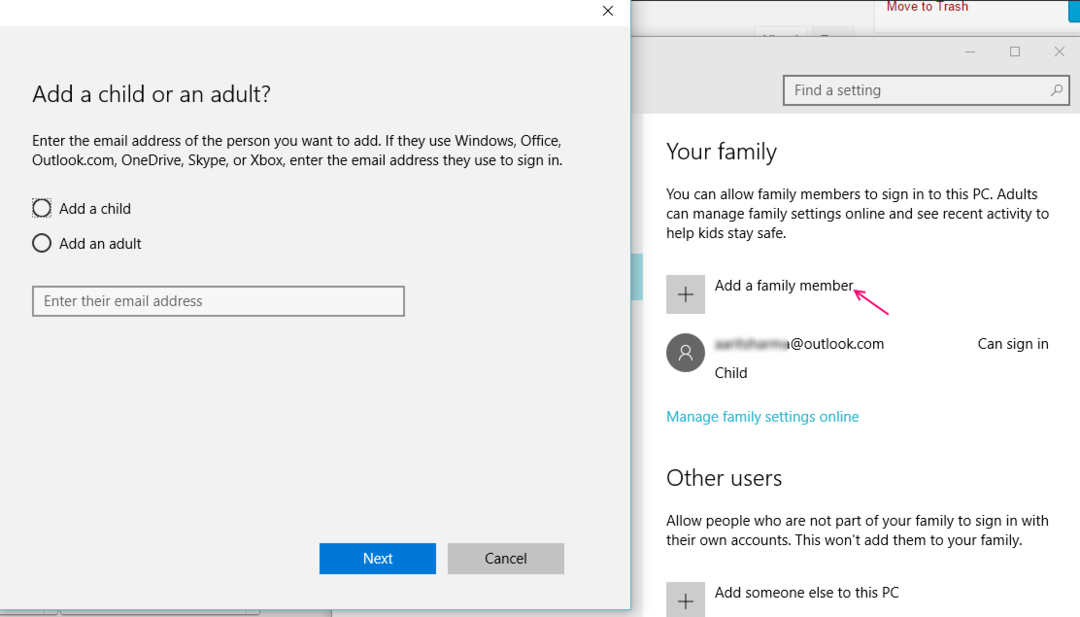
Oddzielne okno otwiera się z pytaniem, czy dodać dziecko, czy osobę dorosłą. Tutaj rozliczamy się z osobą dorosłą. Tak więc zaznacz kółko wskazujące „Dodaj osobę dorosłą" opcja.
Kontynuuj wprowadzanie konta e-mail Microsoft osoby, którą chcesz dodać. Jeśli go nie ma, musisz się zarejestrować.
Kliknij Kolejny ruszać naprzód. Kliknij na koniec przycisk po dodaniu poczty konta tego użytkownika.
Po potwierdzeniu użytkownika do tego użytkownika zostanie wysłana wiadomość e-mail z prośbą o zalogowanie się do firmy Microsoft. Mogą zaakceptować żądanie, klikając „Zaloguj się i dołącz”.
Jeśli chcesz, aby ten użytkownik udzielił dostępu podczas tworzenia kont i modyfikowania ustawień na komputerze, możesz to zrobić, wykonując następujące kroki:
1.) Wyszukaj konta użytkowników w polu wyszukiwania paska zadań.

2.) W sekcji Wszystkie elementy panelu sterowania znajdziesz Konta użytkowników. Kliknij na to.
3.) Kontynuuj, klikając Zarządzaj innym kontem.
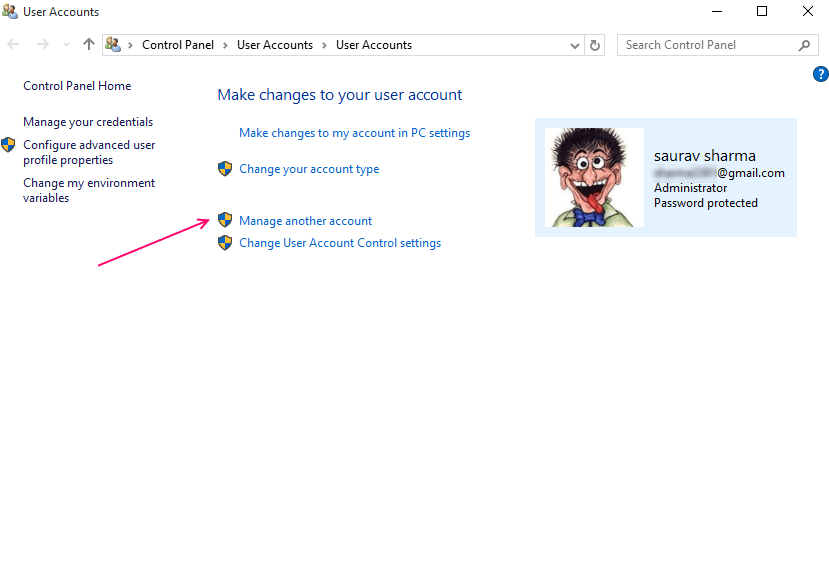
4.) Wybierz użytkownika, którego chcesz zmienić. Wybierz dodanego użytkownika z listy pod tym nagłówkiem.
5.) Znajdź „Zmień typ konta“. Kliknij go.
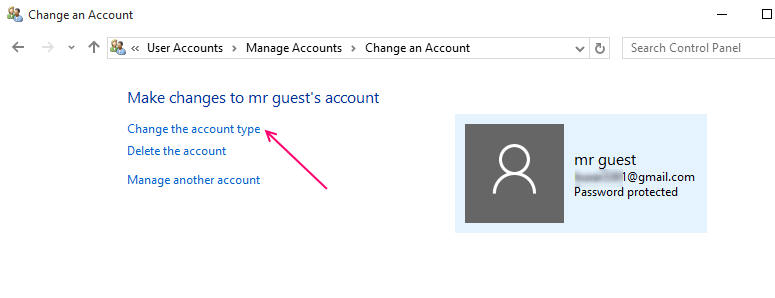
6.) Teraz pojawią się dwie opcje - Standardowa i Administrator. zaznaczyć Administrator opcja zapewniająca, że wybrany użytkownik ma dostęp do wszystkich plików przechowywanych na komputerze i może je modyfikować. Kliknij na "Zmień typ konta” Przycisk.
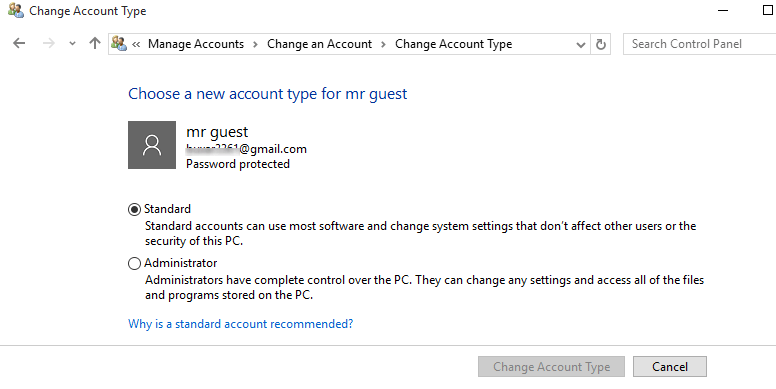
Dodawanie konta dziecka
Można utworzyć konto dziecka gdy chcesz ograniczyć swoje dzieci do określonych treści w Internecie. Zapewnia to ich bezpieczeństwo, gdy mają własne konta, a dorośli mogą mieć kontrolę nad stronami internetowymi, grami itp. ich dziecko ma na oku. Mogą również ograniczyć siedzenie dziecka na komputerze, zmieniając czas ekranu. Możesz blokować określone strony internetowe, które Twoim zdaniem przekraczają określony limit wiekowy. Możesz wybrać gry lub aplikacje, w które może grać Twoje dziecko, i zaznaczyć te, które są powyżej określonej grupy wiekowej i nie są bezpieczne dla Twojego dziecka.
Możesz wykonać podobną procedurę, jak opisano powyżej, ale wybierz Dodaj dziecko. Następnie wprowadź adres e-mail dziecka w firmie Microsoft. Potwierdź to. Do Twojego dziecka zostanie wysłany e-mail. Zaakceptuj go, a następnie zaloguj się.
W ten sposób możesz założyć różne konta na swoim komputerze, co nie tylko zapewnia prywatność, ale także kontroluje codzienne postępowanie Twojego dziecka.


